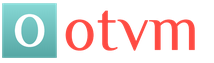VAT の典型的な会計仕訳: 税務会計。 VAT の一般的な会計仕訳: 税務会計 1s 8.2 enterprise で VAT を作成する方法
1C 8.3 会計プログラムにおける VAT 会計は、すべての基本データが保存されている累積レジスターに基づいています。
レジスタの一般的なリストにアクセスするには、「メイン」メニュー タブの「すべての機能」キーを押す必要があります。
登録機関は、すべての情報が保管および体系化された図書館カタログを表します。 各項目の名前は、レジスタがどのセクションを担当するかを示します。
レジスターに行けば、文書のリストが記載されたジャーナルを見ることができます。 プログラムの会計が複数の組織に対して保持されている場合、この仕訳帳にはすべての組織のすべての文書が反映され、組織の名前が対応する列に表示されます。
ここからダブルクリックして、表示されているドキュメントに移動できます。 「期間」列と「レジストラ」列は、どの蓄積レジスタでも使用できます。
「詳細」をクリックするとレジスタの内容が印刷され、ファイルへの保存、並べ替え、列数や種類の変更も可能です。
「VAT提示」の例を使って登記簿の変更を見てみましょう。
「商品の受領」文書を開いて、利用可能なトランザクションを確認します。
必要な「VAT 提出済み」タブに移動します。
「移動の種類」の列に注目してください - 「受信」が表示されます。 次に、請求書に戻り、受け取った請求書を登録しましょう。
該当するフィールドに文書番号と日付を入力し、「登録」をクリックします。
また、「受領日までに購入帳簿に VAT 控除を反映する」チェックボックスをオンにします。
書類の動きを確認します。 「移動の種類」が「消費」になっていることがわかります。
次に、登録簿から VAT エラーを見つける方法を見てみましょう。 ドキュメント「請求書」が複数のレコードを作成したとします (前の画面では 4 つのブックマークが表示されます)。 そのうちの 1 つである「VAT 提出済み」の形式は「経費」です。 レジストラに行き、「請求書」列で並べ替えを設定しましょう。 移動の種類ごとに「+」と「-」の記号を考慮して、VAT を除いた金額を計算しました。 「請求書」列には基本文書が反映されていることに注意してください。
計算すると、結果はゼロ値になります。つまり、指定された取引先と契約の口座 19 の残高は「0」になりますが、これは正しいことです。 エラーが発生した場合、月末処理またはエクスプレスチェックを通じてのみ追跡できます。 原因は、請求書が登録されていないためです。
このことから、分析とレポートの生成を効率化するにはレジスタが必要であると結論付けることができます。
次に別の状況を考えてみましょう。 以前に購入した製品のコストを調整する必要があるとします。 これを行うには、基準伝票に基づいて「受入調整」伝票を作成し、商品の数量を変更します。
調整を行い、「VAT 提示」台帳の動きを確認します。
詳細情報を反映する新しい行が表示されることがわかります。
レジスタは追加情報や詳細データを保存するために使用されます。
「個別の VAT の会計処理」、「固定資産に対する VAT」、「税率 0% の VAT」、「前払いの VAT」などのレジスタもあります。つまり、各業務に固有のレジスタがあります。 各レジスタの詳細な説明は、「F1」キーを押すと 1C ディレクトリで参照できます。 VAT 会計の構造と 1C プログラムのレジスターとの関係を理解するには、構造を事前に調査することをお勧めします。
この記事では、商品を購入する際、および以前に入力したデータが正しいかどうかを確認する際に VAT がどのように反映されるかを段階的に見ていきます。
私たちの場合、1C 8.3 で VAT を反映するためのチェーンの最初の文書は次のとおりです。
LLC「Confetprom」という組織は、「製品」に基づいて 6 つの異なる命名法項目を取得しました。 それぞれの VAT 税率は 18% です。 この税額もここに反映されます。
文書が処理された後、「会計および税務会計」と「VAT 提示」蓄積レジスターの 2 つのレジスターで動きが形成されました。 その結果、すべての品目の付加価値税額は 1306.4 ルーブルとなりました。
「製品」データベースから商品を購入するための文書を処理した後、これが必要になります。 これを行うには、該当するフィールドに番号と日付を入力します。 この後、「登録」ボタンをクリックする必要があります。

作成された請求書のすべてのデータは自動的に入力されます。 この場合、「受領日に VAT 控除を反映する」フラグが選択されていることに注意してください。 それ以外の場合、同じ名前のドキュメントを使用して購入元帳エントリを作成するときに税金が考慮されます。

転記後、請求書は必要なすべてのレジスターに 1306.4 ルーブルの金額の移動を作成しました。

データの正確性をチェックする
プログラムはほとんどのデータを自動的に計算して生成しますが、エラーが発生する可能性があります。
もちろん、レジスタ内のデータを手動でチェックして適切な選択を設定することもできますが、特別なレポートを使用することもできます。 それは「エクスプレスチェック」と呼ばれます。

開いたフォームで、2017 年 7 月の Confetprom LLC の組織に関するデータを確認する必要があることを示します。 必ずしも 1 か月以内である必要はなく、任意の期間を指定できます。

上の画像では、一部のセクションで最後の列が赤い背景で強調表示されていることがわかります。 検出されたエラーの数もそこに書き込まれます。
この例では、プログラムが付加価値税購入帳簿の管理中にエラーを検出したことがわかります。 グループ分けを開示する際、誤りにより追加情報を受け取る場合があります。
VAT調整
1C Accounting 8.3 を使用している場合、領収書伝票を「遡って」変更する必要がある場合がよくあります。 これを行うには、それに基づいて作成される領収書が調整されます。

デフォルトでは、ドキュメントはすでに入力されています。 VATは売上台帳で回収させていただきますのでご了承ください。 これは、「メイン」タブの対応するフラグによって示されます。

[製品] タブに移動し、最初のレシートにどのような変更を加える必要があるかを指定しましょう。 弊社の場合、お菓子の詰め合わせの購入数が4kgから5kgに変化しました。 以下の図に示すように、このデータを 2 行目の「変更後」に入力しました。

最初のレシート自体と同様に、レシートの調整では 2 つのレジスターでの移動が行われ、レジスター内で行われた変更のみが反映されます。

お菓子の詰め合わせ 1 キログラムの価格が 450 ルーブルであるため、付加価値税は 81 ルーブル (18%) になります。 ドキュメントの動きに反映されるのはこのデータです。
VAT 会計には、税務台帳への取引の反映だけでなく、会計口座への反映も含まれます。 VAT 会計の会計仕訳は、さまざまな取引を実行するときにこの税を正しく記録するために必要です。 商品を購入または販売するときに会計に VAT を正しく入力するにはどうすればよいですか? 税務担当者にとっての VAT 会計の特徴は何ですか? 商品を返品する際にはどのような VAT 入力を行う必要がありますか? VAT 会計の典型的な会計記録を見てみましょう。
VAT の計算を行うには、アカウント 68「税金および手数料の計算」およびアカウント 19「取得資産に対する付加価値税」を使用します。 特別なサブアカウント 68.VAT がアカウント 68 に対して作成されます。 このアカウントの貸方には未払い VAT が記録され、借方には支払われた税金と予算から払い戻される金額が反映されます。 会計の勘定科目 19 は、サプライヤーから受け取ったが予算からまだ払い戻されていない仕入税を反映するために使用されます。 受け取った価値の種類に応じて、アカウント 19「取得価値に対する付加価値税」のサブアカウントも開設されます。
VAT の転記。 基本的なルール
企業は経済活動において、顧客や請負業者に製品や商品を販売したり、サービスを提供したり、作業を行ったりするとき(そして、その費用に対して VAT を請求する必要があります)、またサプライヤーから商品、作品、サービスを購入するときに VAT に直面します( VAT を控除として計算します)。
一般に、売上に対する VAT の計算は次のようになります。
借方 90 貸方 68(資産の売却時にアカウント 90「販売」が使用された場合)。
借方 91 貸方 68(販売が口座 91「その他の収入および支出」を通じて行われた場合)。
ご覧のとおり、予算に対して支払われる VAT は、実際にはアカウント 68 のクレジットに蓄積されます。
製品を購入すると、予算から税金を払い戻す権利があります。 この場合、VAT の会計規則は次のとおりです。税は購入金額から割り当てられ、勘定科目 19「購入資産に対する VAT」に計上されます。 配線はこんな感じです。
借方 19 貸方 60— VAT は購入金額に反映されます。
借方 68 貸方 19— VAT は控除のために提出されました。
したがって、還付可能な VAT は口座 68 の借方に徴収されます。その結果、予算に振り替えられる税額が形成されます。これは、口座 68 の借方売上高と貸方売上高の差として定義されます。貸方売上高が大きい場合は、借方よりも差額を予算に移す必要があり、その逆の場合、差額は国家による補償の対象となります。
VAT控除に関連する典型的な取引については、特別資料で説明しています。 「「VAT は控除対象として受け入れられます」というエントリ: 会計に反映するにはどうすればよいですか?」 .
購入した資産の一般的な VAT エントリ
VAT 会計購入した価値とサービスの支払いは、次のトランザクションを使用して実行されます。
借方 19 貸方 60— 取得した固定資産、無形資産、材料、商品、資本投資、作品、サービスに対する「投入」VAT の反映。 受領した請求書に基づいて転記が行われます。
借方 68 貸方 19— 輸出の事実の確認の場合を含む、在庫およびサービスに対する控除のための VAT の反映。 転記は、請求書に基づいて行われ、輸出を確認する場合は、ロシア連邦税法第 165 条に記載された書類を連邦税務局に提出し、適切な決定を受けた後に行われます。
こちらも参照 「VAT税控除とは何ですか?」 .
VAT を控除できない場合、会計では次のように原価勘定に償却されます。
借方 20 (23、25、26、29、44) 貸方 19— VAT の対象とならない取引で使用される、購入した資産およびサービスに対する VAT の控除。 転記は、証明書によって作成された会計計算に基づいて行われます。
借方 91 貸方 19— サプライヤーからの請求書が受け取られなかった場合、紛失した場合、または正しく記入されなかった場合、その他の費用に対する VAT が控除されます。
マテリアルも参照 「91 のアカウントの VAT を控除する根拠と方法は何ですか?」 .
デビット 20 (23, 29) クレジット 68— VAT の対象とならない取引に使用された在庫およびサービスに対する払い戻しを以前に請求した VAT の回復。 転記の基礎は、やはり参考計算です。
VAT 復活の理由については、資料を参照してください。 「VATを回復する時期」 .
売上に対する VAT を会計処理するための一般的なエントリ
デビット 90 クレジット 68 - 資産、作品、サービスの販売に対する付加価値税。 入力の基礎となるのは、送信される請求書です。
借方 76 貸方 68— 受け取った前払いに対する VAT の計算。 基本は前払い請求書です。
借方 68 貸方 76— 出荷完了時(作業の遂行、サービスの提供)の前払いに対する VAT の相殺の反映。 発行された請求書が基準となります。
借方 08 貸方 68— 社内で行われる建設および設置作業に対する VAT の発生。 基礎となるのは会計証明書です。
借方 91 貸方 68— 資産の無償譲渡に関する VAT の計算。 転記は発行された請求書に基づいて行われます。
デビット 68 ローン 51 - VAT 債務は返済されました。 根拠となるのは銀行取引明細書です。
VAT が税務署によって計算される場合
例 1. 国有財産の賃貸借:
借方 20 (23、25、26、44) 貸方 60 (76)— 国有財産の賃貸料の発生。
借方 60 (76) 貸方 68— 税務署からの VAT の発生額。
借方 19 貸方 60.76— 契約で指定された仕入 VAT の計算。
借方 68 貸方 51— 予算に移された VAT の反映。
借方 68 貸方 19— 家賃の VAT は納税時に返金されます。
素材をもっと見る « 国有財産との取引における VAT の税務代理人 ».
例 2. ロシア連邦領土内で外国企業が提供するサービス:
借方 44 (20, 25, 26) 貸方 60 (76)- 外国企業がロシア連邦領土内でロシアの組織に提供するサービスを反映したもの。
借方 19 貸方 60 (76) —外国法人の所得に対して支払われる VAT の会計処理の承認。
借方 60 (76) 貸方 68 —外国パートナーからの VAT の源泉徴収。
借方 68 貸方 51— 税務署が支払う VAT。
借方 68 貸方 19— 納税代理人の VAT は、支払い後に控除可能です。
マテリアルも参照 « 税務担当者は、外国の販売者から商品(仕事、サービス)を購入する場合、どのようにして VAT を控除できますか? ».
商品返品時の一般的なVAT取引
商品を返品する理由に応じて、VAT はさまざまな取引を使用して計算されます。
状況1. 製品には「問題がある」ことが判明し、倉庫に到着した後に欠陥が発見されました。
購入者から:
借方 19 貸方 60— 売り手に移転された欠陥に対する VAT の取り消し。
借方 68 貸方 19— 欠陥の費用に起因する控除として以前に承認された VAT の購入者による取り消し。
販売者から:
借方 90 貸方 68— 欠陥を受領した際の売主の VAT の取消入力(商品の最初の出荷と同じ課税期間に発生した事象)。
借方 91 貸方 68— 売り手による VAT の取り消し(欠陥が次の期間に発生した場合)。
状況2。 欠陥のない製品:
購入者から:
借方 90 貸方 68— 購入者は返品される商品に対して VAT を請求します。
販売者から:
借方 19 貸方 60— 元のサプライヤーは商品の返品時に仕入 VAT を表示します。
借方 68 貸方 19— VAT の元供給者による払い戻しの受諾。
詳しくは資料をご覧ください 「サプライヤーに商品を返品する際の VAT の計算手順は何ですか?」 .
結果
VAT 会計の一般的なエントリは、アカウント 68、VAT サブアカウント、およびアカウント 19「取得した価値に対する VAT」を使用して編集されます。 どちらのアカウントもアクティブ/パッシブです。
計算例付きの VAT 計算ツール
この記事を読んだ後、特別な計算ページで VAT の計算例を見てください。 このページをブックマークに保存すれば、もう計算に混乱する必要はありません :)
そして今度は「企業会計」におけるVATの導入についてです。
1C: Accounting では、VAT ありと VAT なしの両方の価格を表示できます。 私のコースでは、ユーザーから次のような質問がよくあります。 VAT を含む- これを 1C のどこにインストールするか: Accounting 8. ここで、1C 8.2 の例を使用して、VAT を先頭に設定するか、または書類を記入するときに含める場所と方法を示します。
下の写真に注目してください。 表セクションの「価格」列には、VAT を含む価格が表示されます。 もちろん、「金額」欄の金額には消費税も含まれます。 VAT がすでに商品価格に含まれている場合、「金額」列と「合計」列の数値は同じになります。 VAT が価格に含まれているという事実は、書類の右下にも「VAT (incl.)」と記載されています。
1C は、VAT がいつ「含まれる」べきか、いつ VAT が最上位になるかをどのようにして知るのでしょうか? これを理解するには、品目の価格タイプなどの 1C の概念に立ち返る価値があります。 価格タイプについては以前に詳しく書きました。 このタイプの価格は、VAT を含めるか付加するかに関する情報が含まれる商品の価格タイプであるため、領収書や販売書類にこのタイプの価格を記載することをお勧めします。 文書「商品およびサービスの受領」では、価格タイプ「購入」が選択されています (左下)。
価格タイプ ディレクトリで指定したタイプを開くと、次のように表示されます。

このタイプの価格です。 これは、1C 文書でそれを指定すると、会計部門では VAT がすでに含まれている商品の価格、つまり VAT が「含まれている」ものであり、上乗せされたものではないとみなされることを意味します。 最初の図からわかるように、VAT 額はまさにこの仮定に基づいて計算されます。 また、VAT は「込み」であり、上乗せされるものではないため、「金額」列と「合計」列の数字は一致します。
文書で選択した価格タイプに VAT が含まれていない場合、状況は異なります。 次の図はその例を示しています。

価格タイプはまだ「購入」と表示されていますが、VAT はすでに「上」にあることに注意してください (画像の右下を参照)。 この場合、「金額」列と「合計」列の数値は一致しません。「合計」列の数値は、「金額」列と「VAT 金額」列の値を加算して形成されます。
記事の重要な部分がありましたが、JavaScript がないと表示されません。
VAT を最上位に設定するか、1C 8.2 に含める方法
文書内の製品価格に VAT を含めることを管理するには、2 つの方法があります。
正しい商品価格タイプを指定してください
上に示したように、価格タイプには VAT が含まれる場合と含まれない場合があります。 VAT を上乗せするか「込み」にするかに応じて、希望の価格タイプを指定するだけです。
指定した価格に付加価値税を追加したくない場合は、「価格には付加価値税が含まれています」チェックボックスがオンになっている価格の種類を指定する必要があります。 価格タイプにこのチェックボックスがある場合 ないが設定されている場合、文書では VAT が「上」になります。つまり、プログラムは商品の金額に VAT の金額も追加します。
「価格と通貨」ボタンを使用します
VAT を含む価格を 1 回限り指定する必要がある場合、またはその逆の場合、別の価格タイプを作成することは意味がありません。 この場合、ドキュメントツールバーの「価格と通貨」ボタンを使用する必要があります。 このボタンをクリックすると、このフォームが表示されます。

「VAT を含む金額」チェックボックスを使用すると、VAT を上乗せするか、VAT を含めて追加できます。
この場合、文書内の価格が歪められ、価格を書き直す必要がある可能性があることに注意してください。
VAT を最上位に設定する、または 1C Accounting 8 に含めるに関するビデオチュートリアル
この例はバージョン 8.2 で示されていますが、1C Accounting プログラムのそれ以降のバージョンでは、違いはインターフェイスのみであり、ドキュメント内の VAT 設定の意味は変わりません。

要約しましょう
文書内で適切な種類の商品価格を指定するか、「価格と通貨」ボタンを使用して、製品の価格に VAT を含めたり含めたりすることはできません(VAT を「上乗せ」または「含む」で行う)。 価格タイプの詳細については、前述の記事を参照してください。
価格タイプと VAT の管理については、Skype コースで詳しく説明しています。 価格タイプをまったく指定しないことは可能ですか? 1C のアイテムの価格を適切に管理するにはどうすればよいですか? これらすべての質問に対する答えは、私のクラスで得ることができます。
オンラインの VAT 計算ツールを使用して、自分で計算する方法を読むこともできます。